Раздел: Документация
0 ... 57 58 59 60 61 62 (Transparency), смещение по горизонтали и вертикали в пикселах (X-offset (pixel), Y-offset (pixel)). Причем, если добавить и настроить тень для одной кнопки, то тень будет появляться в том же виде и при добавлении к другим кнопкам (Рис. 4.56). Рассмотрим еще один способ создания меню, в котором и фон, и клипы проигрываются. Такое меню принято называть движущимся. Сначала удалим созданные меню. >Щелкните мышью на ярлыке Menu (Меню) на панели этапов (Step bar) в верхней части рабочего окна программы Ulead DVD Workshop, чтобы переключиться в режим редактирования меню >Щелкните мышью на ярлыке [Ш] - Menu List (Список меню) в нижней части рабочего окна. Программа отобразит имеющиеся меню. >Щелчками мыши при нажатой клавише Ifc"11 выделите миниатюры MENU и MENU-01 в перечне меню. >Нажмите клавишу lp*w*]. Оба меню - главное и вложенное — будут удалены. Создадим теперь новое мешо. >• Нажмите кнопку - Create Menu - Blank [AJt+B] (Создать меню - чистое [Alt+B]), расположенную над списком меню. В качестве фона нового меню используем клип FirstPlay. >Нажмите кнопку w - Folder (Папка) на панели библиотеки (Library) и в появившемся меню выберите папку Video - Проект 1. Содержимое этой папки отобразится на панели библиотеки (Library). >Щелкните мышью на ярлыке Menu (Меню) панели параметров (Options Panel), чтобы сделать активной эту вкладку. В противном случае, если активна вкладка Button (Кнопка), то на следующем шаге клип будет вставлен как кнопка, а не как фон. >• Перетащите миниатюру клипа FirstPlay с панели библиотеки в окно просмотра. Первый кадр этого клипа отобразится в нем в качестве фона меню (Рис. 4.57). 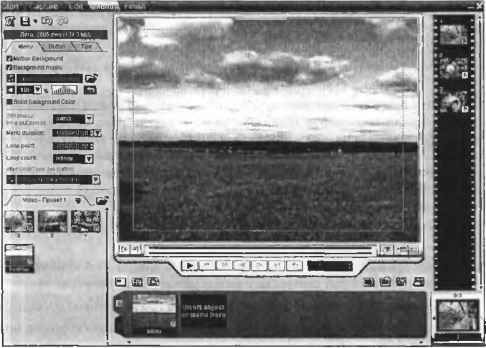 Рис. 4.57. Фон проигрывающегося меню выбран Заметьте, что на панели параметров (Options Panel) автоматически будут установлены флажки Motion Background (Движущийся фон) и Background Music (Фоновая музыка). Для проигрывающегося меню по умолчанию используется звуковое сопровождение фонового клипа. При необходимости его можно заменить. Но поскольку клип FirstPlay не имеет звука, его следует выбрать. >■ Добавьте музыкальное сопровождение меню, нажав кнопку Off справа от поля ввода под флажком Background Music (Фоновая музыка) и выбрав звуковой файл. Создание кнопок Теперь необходимо поместить в меню кнопки для выбора проигрываемых видеофайлов. Для создания кнопок можно использовать миниатюры клипов либо из библиотеки, либо из списка разделов (Title List), либо из списка глав (Chapter List). Воспользуемся миниатюрами из списка разделов (Title List).  Рис. 4.58. Кнопки созданы >Щелкните мышью на ярлыке Q - Title List (Список разделов) в нижней части рабочего окна программы Ulead DVD Workshop, чтобы отобразить список разделов. >Перетащите миниатюру клипа 1 из списка разделов (Title List) в окно просмотра. Заметьте, что программа автоматически переключилась в режим создания кнопок и на панели параметров (Options Panel) стала активна вкладка Button (Кнопка). Заметьте также, что в параметрах Style (Стиль) на этой вкладке автоматически установлен флажок Motion Button (Проигрывающаяся кнопка). В параметрах Playlist (Воспроизведение) также установлен флажок Link (Связь), указывающий на то. что выделенная миниатюра является кнопкой, которая ссылается на клип 1. >Переместите из списка разделов (Title List) в окно просмотра миниатюру раздела 2. Для создания третьей кнопки следует использовать клип 3 из библиотеки, так как эту кнопку нужно будет связать не с видеофайлом, а с вложенным меню. >Перетащите клип 3 из папки Video - Проект 1 библиотеки в окно просмотра. Заметьте, что в этом случае флажок Link (Связь) по умолчанию сброшен и недоступен (Рис. 4.58). 0 ... 57 58 59 60 61 62 |












